日付の入力
スポンサードリンク
西暦年月日の入力
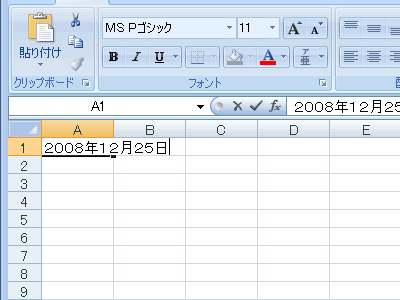
セルに西暦の年月日を全角で入力し、入力を確定する。
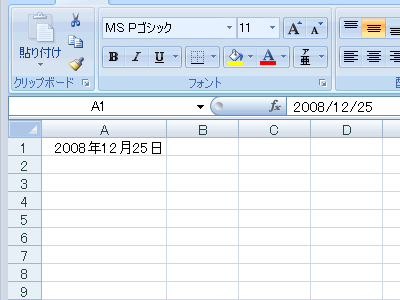
日付として認識され、全角数字が半角になる。
幅の固定された列への西暦年月日の入力
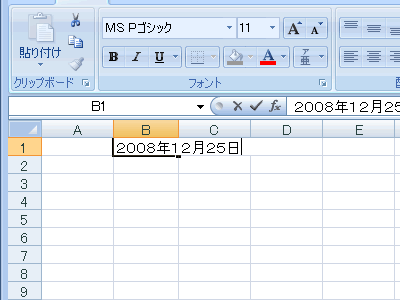
幅が固定された列(左図の列B)のセルに、西暦の年月日を入力し、入力を確定する。
(「列幅が固定されていない列」とは「ワークシート作成以来一度も列幅を変えていない列」のこと。)
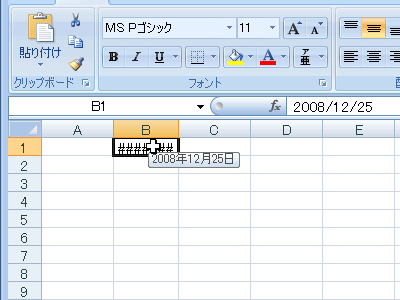
日付として認識されるが、固定された列幅に収まらないときは、"#####"が表示される。マウスカーソルをそのセル上に置くと、ポップアップヒントが出てセルの内容が分かる。

列見出しのB列とC列の間にカーソルを置くと、左図赤丸部分のようにカーソルの絵が変わる。
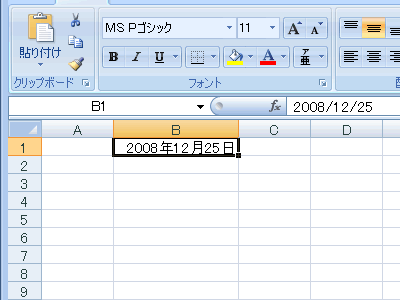
そこでダブルクリックすると、セルの内容を十分に表示できる程度の列の幅になる。
元号入りの和暦年月日の入力
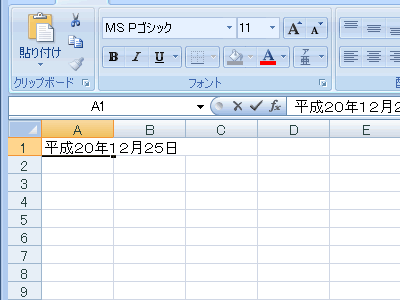
セルに元号入りの和暦の年月日を入力し、入力を確定する。
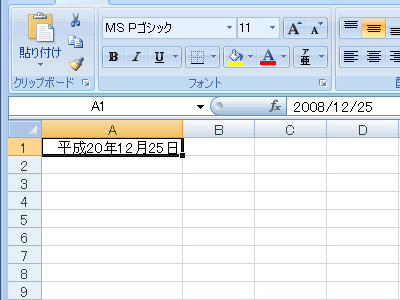
日付として認識される。表示上、和暦の年月日になり、全角数字が半角になる。
短縮した和暦年月日の入力
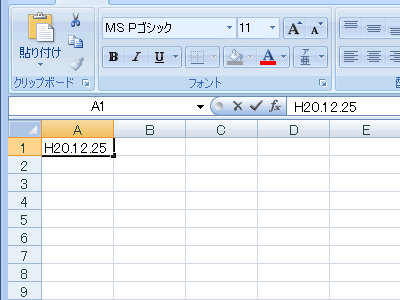
セルに短縮した和暦の年月日を入力し、入力を確定する。
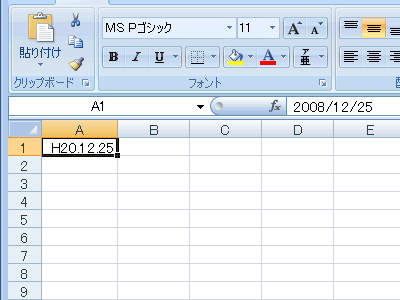
日付として認識される。表示上も、短縮した和暦の年月日になる。
"/"区切りの西暦年月日の入力
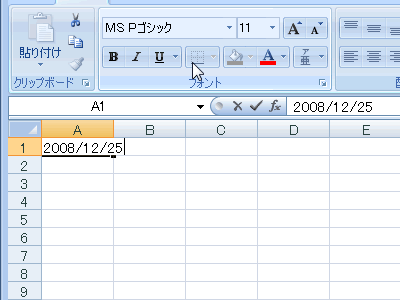
セルに"/"区切りの西暦の年月日を入力し、入力を確定する。
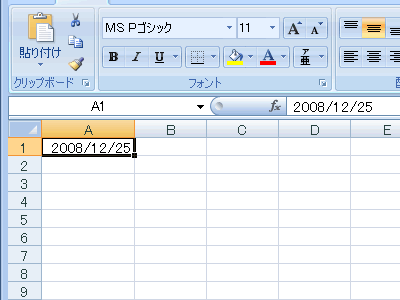
そのまま日付として認識される。
"-"区切りの西暦年月日の入力
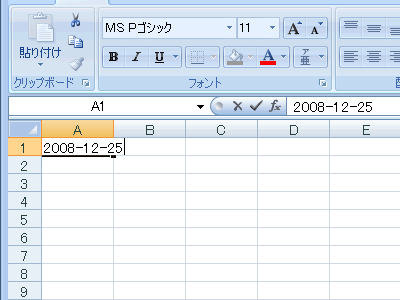
セルに"-"区切りの西暦の年月日を入力し、入力を確定する。
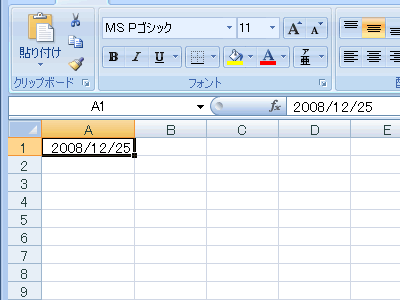
そのまま日付として認識される。表示上はスラッシュ区切りとなる。
現在の日付の入力
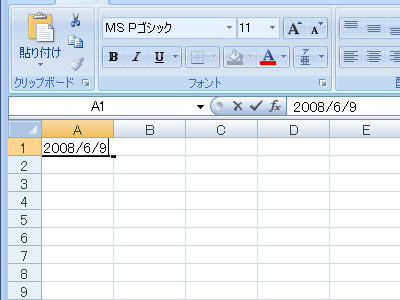
セルに[Ctrl]+[;]を入れる。現在の日付が自動的に入力し、入力を確定する。
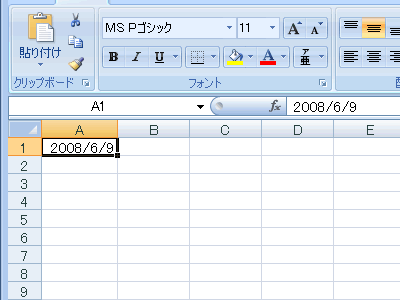
そのまま日付として認識される。表示上はスラッシュ区切りとなる。
スポンサードリンク
